本文主要是介绍OSG中的HUD实时显示视点坐标,希望对大家解决编程问题提供一定的参考价值,需要的开发者们随着小编来一起学习吧!

/*OSG中的HUD实时显示视点坐标*/
#include <osgDB/ReadFile>
#include <osgViewer/Viewer>
#include <osg/Geode>
#include <osg/Depth>
#include <osg/CameraNode>
#include <osgText/Text>
#include <osgGA/TrackballManipulator>
#include <sstream>
#pragma comment( lib, "osgd.lib"); //.在Debug版本下的库名都加d,如"osgd.lib"
#pragma comment( lib, "osgDBd.lib")
#pragma comment( lib, "osgViewerd.lib");
#pragma comment( lib, "osgTextd.lib");
#pragma comment( lib, "osgGAd.lib");
using namespace std;
//事件类
class CHUD_viewPoint: public osgGA::GUIEventHandler
{
public:
/**构造函数*/
CHUD_viewPoint(osgText::Text* updateText):
m_text(updateText) {}
~CHUD_viewPoint(){}
virtual bool handle(const osgGA::GUIEventAdapter& ea,osgGA::GUIActionAdapter& aa);
void UpdateText(osgViewer::Viewer* viewer,const osgGA::GUIEventAdapter&);
/**LABEL*/
void setLabel(const std::string& name)
{
if ( m_text.get())
{
m_text->setText(name);
}
}
protected:
osg::Vec3 m_vPosEye;//视点坐标
osg::ref_ptr<osgText::Text> m_text;//视点信息,会动态改变
};
bool CHUD_viewPoint::handle(const osgGA::GUIEventAdapter& ea,osgGA::GUIActionAdapter& aa)
{
switch(ea.getEventType())
{
case(osgGA::GUIEventAdapter::FRAME):
{
osgViewer::Viewer* viewer = dynamic_cast<osgViewer::Viewer*>(&aa);
if (viewer)
{
osg::Vec3 vCenter, vUp;
viewer->getCamera()->getViewMatrixAsLookAt( m_vPosEye, vCenter, vUp);//获取视点信息
UpdateText( viewer, ea);//更新文字信息
}
return true;
}
default:
return false;
}
}
void CHUD_viewPoint::UpdateText(osgViewer::Viewer* viewer,const osgGA::GUIEventAdapter&)
{
std::string gdlist="";
std::ostringstream os;
os<<"Eye( X: "<< m_vPosEye[ 0]<<" Y: "<<m_vPosEye[ 1]<<" Z: "<<m_vPosEye[ 2]<<")";
gdlist = os.str();
setLabel(gdlist);
}
osg::Node* createHUD_viewPoint( osgText::Text* text)
{
//文字
//osgText::Text* text = new osgText::Text;
//设置字体
std::string caiyun("fonts /STCAIYUN.TTF");//此处设置的是汉字字体
text->setFont(caiyun);
//设置文字显示的位置
osg::Vec3 position(100.0f,100.0f,0.0f);
text->setPosition(position);
text->setColor( osg::Vec4( 1, 1, 0, 1));
text->setText(L"");//设置显示的文字
text->setCharacterSize(15);
text->setDataVariance(osg::Object::DYNAMIC);//一定要设置字体为动态,否则程序会卡住,死在那里。(参照osgcatch)
//几何体节点
osg::Geode* geode = new osg::Geode();
geode->addDrawable( text );//将文字Text作这drawable加入到Geode节点中
//设置状态
osg::StateSet* stateset = geode->getOrCreateStateSet();
stateset->setMode(GL_LIGHTING,osg::StateAttribute::OFF);//关闭灯光
stateset->setMode(GL_DEPTH_TEST,osg::StateAttribute::OFF);//关闭深度测试
//打开GL_BLEND混合模式(以保证Alpha纹理正确)
stateset->setMode(GL_BLEND,osg::StateAttribute::ON);
//相机
osg::Camera* camera = new osg::Camera;
//设置透视矩阵
camera->setProjectionMatrix(osg::Matrix::ortho2D(0,600,0,600));//正交投影
//设置绝对参考坐标系,确保视图矩阵不会被上级节点的变换矩阵影响
camera->setReferenceFrame(osg::Transform::ABSOLUTE_RF);
//视图矩阵为默认的
camera->setViewMatrix(osg::Matrix::identity());
//设置背景为透明,否则的话可以设置ClearColor
camera->setClearMask(GL_DEPTH_BUFFER_BIT);
camera->setAllowEventFocus( false);//不响应事件,始终得不到焦点
//设置渲染顺序,必须在最后渲染
camera->setRenderOrder(osg::CameraNode::POST_RENDER);
camera->addChild(geode);//将要显示的Geode节点加入到相机
return camera;
};
int main( int argc, char **argv )
{
osgViewer::Viewer viewer;
osg::ref_ptr<osg::Node> model = osgDB::readNodeFile("fountain.osg");
osg::ref_ptr<osg::Group> root= new osg::Group;
root->addChild( model.get());//加入某个模型
osgText::Text* text = new osgText::Text;
osg::ref_ptr< CHUD_viewPoint> pHUD= new CHUD_viewPoint( text);
root->addChild( createHUD_viewPoint( text));//加入HUD文字
viewer.addEventHandler( pHUD.get());
viewer.setSceneData( root.get());
viewer.realize();
viewer.run() ;
return 0;
}
这篇关于OSG中的HUD实时显示视点坐标的文章就介绍到这儿,希望我们推荐的文章对编程师们有所帮助!





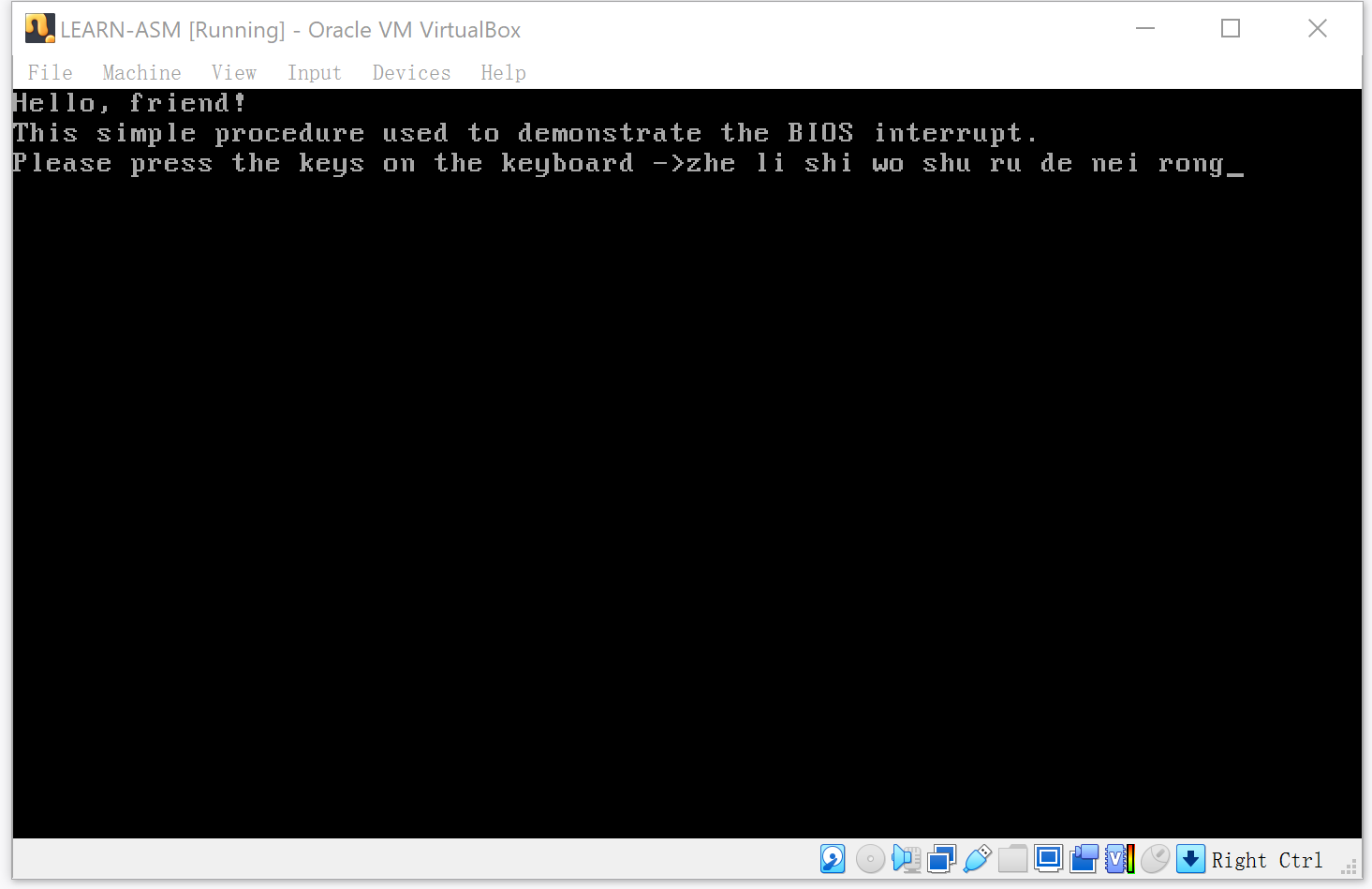
![C#实战|大乐透选号器[6]:实现实时显示已选择的红蓝球数量](https://i-blog.csdnimg.cn/direct/cda2638386c64e8d80479ab11fcb14a9.png)
